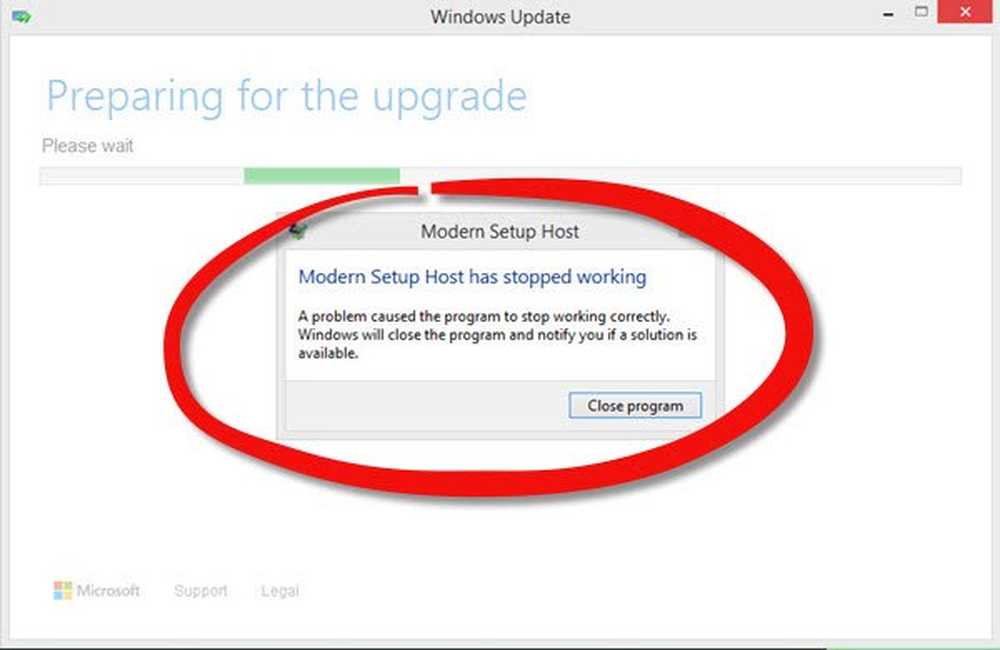Modifique la configuración del monitor de la computadora usando ControlMyMonitor para Windows

Una pantalla de laptop mal configurada o mal configurada con ajustes de brillo o contraste demasiado altos puede forzar la vista. Las configuraciones más relajadas pueden hacer que la visualización sea más cómoda, especialmente si prefiere trabajar en su computadora durante largas horas. ControlMyMonitor de Nirsoft está diseñado para este propósito. Le permite ver y modificar la configuración de su monitor desde una única interfaz.
Control My Monitor le permite a un usuario ajustar una variedad de configuraciones de monitor, incluyendo funciones de VCP como contraste, brillo, nitidez, balance de color rojo / verde / azul, etc. sin la necesidad de usar la OSD. Funciona con cualquier monitor que soporte DDC / CI.
Cómo usar ControlMyMonitor
Usar ControlMyMonitor es bastante simple. No requiere ninguna instalación o archivos DLL adicionales. Simplemente descargue el archivo comprimido que pesa 68KB y ejecute el archivo de configuración - ControlMyMonitor.exe.
Al iniciar la aplicación, encontrará la configuración actual de su monitor en la pantalla principal. Si está ejecutando varios monitores, puede seleccionar cualquiera del cuadro combinado de monitores debajo de la barra de herramientas.

También puede aumentar / disminuir los valores usando la rueda del mouse, de acuerdo con la opción seleccionada en Opciones -> Cambiar valor con la rueda del mouse. De manera predeterminada, la función de la rueda del mouse está activa cuando se mantiene presionada la tecla Ctrl.

Además del método normal, puede iniciar ControlMymonitor a través de Opciones de línea de comandos
Si solo tiene un monitor, puede usar 'Primario' como su cadena de monitor en todas las opciones de la línea de comandos. Si tiene varios monitores, debe encontrar una cadena que identifique de manera única a su monitor. Para hacerlo, abra ControlMyMonitor, seleccione el monitor deseado y luego presione Ctrl + M (Copiar configuración del monitor).
Guardar / cargar configuración
La aplicación liviana le permite exportar todas las propiedades de lectura / escritura a un archivo de texto simple y luego cargarlas de nuevo en el monitor. Puede encontrar la función de configuración guardar / cargar en el menú Archivo con la siguiente descripción 'Guardar configuración de monitor'y'Configuración del monitor de carga'.
Puedes descargar el freeware desde nirsoft.net.